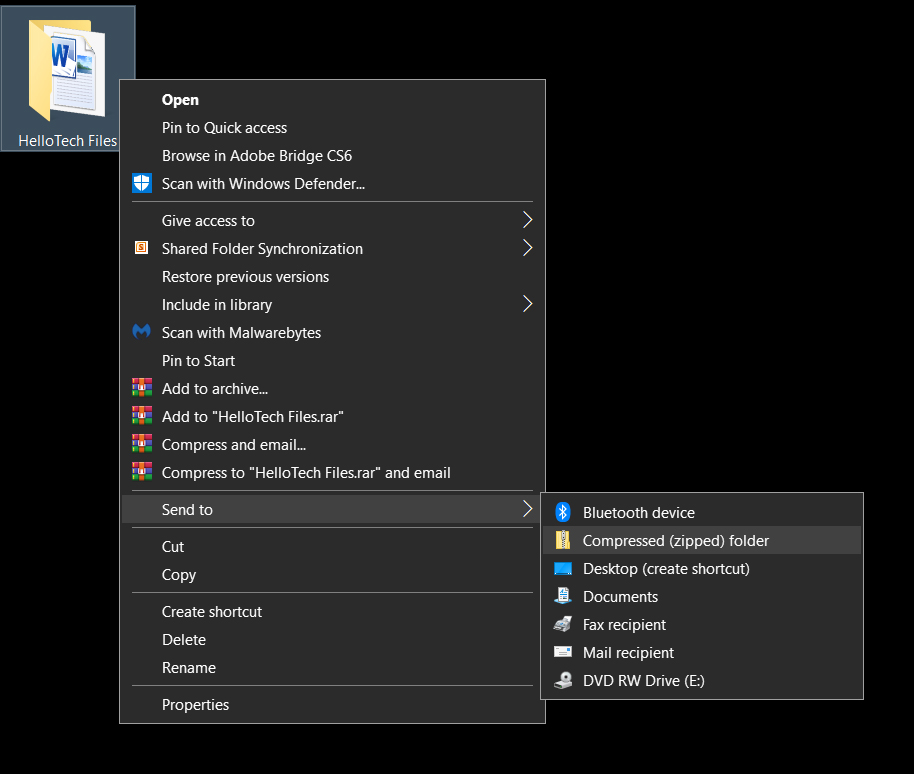તમે હમણાં જ મિત્રો સાથે વેકેશન પર ગયા હતા, અને તેઓ તમારા ફોટાની નકલો માટે પૂછે છે. હું ઘણા સ્થળોએ ગયો છું કે મેં તેમને ફોલ્ડર્સમાં ગોઠવવાનું નક્કી કર્યું છે. પરંતુ પછી, તમે ઇમેઇલમાં જોડાણો તરીકે ફોલ્ડર્સને કેવી રીતે અપલોડ કરવા જઈ રહ્યા છો? સારું, તે કરવાનો સૌથી સહેલો રસ્તો તેને ઝીપ ફાઇલમાં કન્વર્ટ કરવાનો છે. તમારા Mac અથવા Windows કમ્પ્યુટર પર ફાઇલ અથવા ફોલ્ડરને કેવી રીતે સંકુચિત કરવું તે અહીં છે.
ઝીપ ફાઇલ શું છે?
નિયમિત ડિજિટલ ફાઇલોથી વિપરીત, ઝીપ ફાઇલ એ એક ફાઇલમાં સંકુચિત ફાઇલોનું જૂથ છે. તે એક થેલીમાં સિક્કાઓના સમૂહ જેવું છે અને તેને ઝિપર વડે બંધ કરવામાં આવે છે, જેથી તેને સરળતાથી ખસેડી, ખસેડી અથવા મોકલી શકાય. એકસાથે ઘણી બધી ફાઈલો સરળતાથી ટ્રાન્સફર અથવા ઈમેઈલ કરવામાં સક્ષમ હોવા ઉપરાંત, ફાઈલને સંકુચિત કરવાથી પણ ફાઈલનું કદ ઘટશે અને તમને પાસવર્ડ સુરક્ષા પ્રદાન કરશે.
Mac અને Windows કમ્પ્યુટર્સમાં તેમની પોતાની બિલ્ટ-ઇન કમ્પ્રેશન સુવિધાઓ છે જે સરળતાથી ફાઇલો અથવા ફોલ્ડર્સને સંકુચિત કરી શકે છે.
Mac પર ફાઇલને કેવી રીતે સંકુચિત કરવી
જો તમારે બહુવિધ ફાઇલોને ઇમેઇલ કરવાની જરૂર હોય, તો તમે દરેક ફાઇલને તમારા ઇમેઇલ સાથે વ્યક્તિગત રીતે જોડવાની મુશ્કેલીને ટાળી શકો છો. તમે ઝિપ ફાઇલ બનાવી શકો છો અથવા ફાઇલોના જૂથને સંકુચિત કરી શકો છો અને તેને બેચમાં જોડી શકો છો.
જો તમે Mac કમ્પ્યુટરનો ઉપયોગ કરી રહ્યાં છો, તો તમે આ પગલાંને અનુસરીને zip ફાઇલો બનાવી શકો છો:
- તમે જે ફાઇલોને સંકુચિત કરવા માંગો છો તે જ ફોલ્ડરમાં મૂકો. તમે ફાઇલો અને ફોલ્ડર્સને એક જ જગ્યાએ ખેંચીને છોડી શકો છો. તે બંને ફાઇલો અને ફોલ્ડર્સ ધરાવે છે કે કેમ તે વાંધો નથી, જ્યાં સુધી તે એક જ સ્થાન પર હોય.
- આગળ, તમારી ફાઇલો અને ફોલ્ડર્સ કે જેને તમે કોમ્પ્રેસ કરવા માંગો છો તે ફોલ્ડર પર રાઇટ-ક્લિક કરો. આ એક પોપઅપ ખોલશે. તમે સંદર્ભ મેનૂ ખોલવા માટે નિયંત્રણ-ક્લિકનો પણ ઉપયોગ કરી શકો છો.
- "કોમ્પ્રેસ (ફોલ્ડરનું નામ)" ક્લિક કરો. આ પસંદ કરેલી ફાઇલો/ફોલ્ડર્સને સંકુચિત કરવા માટે બિલ્ટ-ઇન કમ્પ્રેશન સુવિધાને આપમેળે સક્રિય કરશે. ડિફૉલ્ટ રૂપે, ઝિપ ફાઇલનું નામ તમારા ફોલ્ડર જેવું જ હશે, પરંતુ તેના અંતે “.zip” હશે. તમને મૂળ ફોલ્ડરની જેમ જ ફોલ્ડરમાં ઝિપ ફાઇલ મળશે.
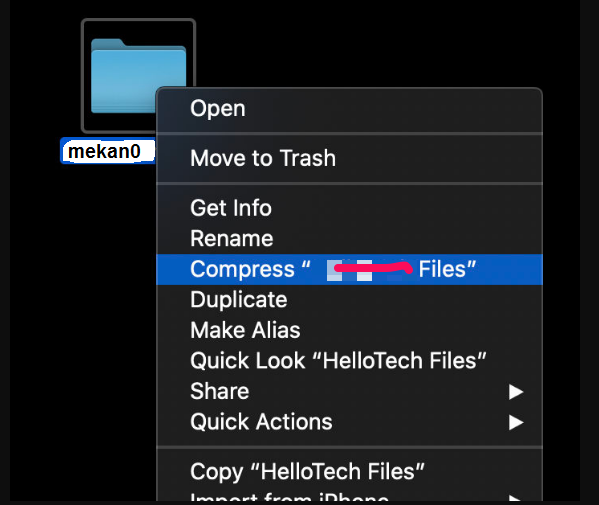
વિન્ડોઝમાં ફાઇલને કેવી રીતે સંકુચિત કરવી
જો તમે Windows PC નો ઉપયોગ કરી રહ્યાં છો, અને સરળ ટ્રાન્સફર માટે ઝિપ ફાઇલ બનાવવા માંગો છો, અથવા તમે બહુવિધ ફાઇલોને ઇમેઇલ કરવાની યોજના ઘડી રહ્યા છો, તો નીચેના પગલાં અનુસરો:
- તમે જે ફાઈલોને કોમ્પ્રેસ કરવા માંગો છો તે જ ફોલ્ડરમાં મૂકો . ખાતરી કરો કે તેઓ એક જ સ્થાન પર છે.
- આગળ, તમારી ફાઇલો અને ફોલ્ડર્સ કે જેને તમે કોમ્પ્રેસ કરવા માંગો છો તે ફોલ્ડર પર રાઇટ-ક્લિક કરો. જો ફાઇલો અથવા ફોલ્ડર્સ એકબીજાની બાજુમાં ન હોય, તો Ctrl કી દબાવી રાખો અને તમને જોઈતી ફાઇલો/ફોલ્ડર્સને હાઇલાઇટ કરવા અથવા પસંદ કરવા માટે ડાબું-ક્લિક કરો.
- છેલ્લે, મોકલો પર ક્લિક કરો, પછી ઝિપ ફોલ્ડર . પછી તમારી સિસ્ટમ એક ઝિપ ફાઇલ બનાવશે, જેનું ફોલ્ડર નામ સમાન હશે, પરંતુ અંતે “.zip” હશે.